


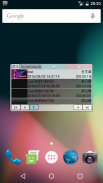

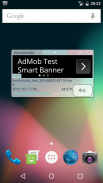

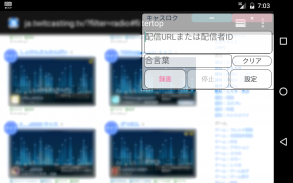
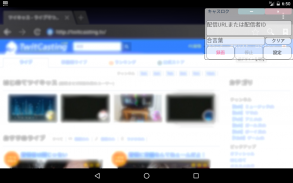
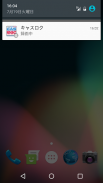

ツイキャス録画アプリ『キャスロク』※過去録画も保存可能

Descripción de ツイキャス録画アプリ『キャスロク』※過去録画も保存可能
【特徴】
・ツイキャス視聴アプリやブラウザなど、他のアプリを起動しながら録画可能です。
・ウィンドウ上部をスワイプするとウィンドウを移動できます。
・ウィンドウを最小化して、バックグラウンドで録画可能です。
【録画方法】
①アプリを起動
②配信URLまたは配信者ユーザーIDを入力(例:http://twitcasting.tv/~~~、@~~~ @省略可)
※ショートURL(http://cas.st/~~~)には対応していません。
③合言葉が設定されている配信には合言葉を入力
④録画ボタン押下
【過去録画保存方法】※ライブ履歴にて公開されている録画ラジオの保存
①アプリを起動
②過去録画保存ボタン押下
③配信者ユーザーIDを入力して検索
④ダウンロードしたい配信を選択
※保存先やファイル名は設定画面にてご確認ください。
【配信監視方法】
①アプリを起動
②過去録画保存ボタン→配信監視ボタン押下
③新規登録から配信者IDを登録
④監視開始ボタン押下
※自動録画には対応しておりません。配信開始を通知する機能となっております(無通知配信にも対応)
【その他】
・ウィンドウ右上の[ _ ]ボタンでウィンドウ最小化し、バックグラウンド稼働します。
・最小化したアプリを復帰するには、通知バーをタップするか、アプリの起動アイコンをタップしてください。
・アプリを終了するには、録画を停止してから[ × ]ボタンを押してください。
また、以下の機能を設定画面にて設定可能です。
・Wi-Fi接続時のみ録画を許可する機能(配信中録画のみ)
・接続が切れたときに再接続する機能(配信中録画のみ)
・コメント保存機能
【動画の再生について】
スマホデフォルトのプレイヤーでは再生出来なかったり、シーク出来なかったりする場合がございます。別の動画再生プレイヤーアプリをご使用いただくか、PCにファイルを移動して再生する等、再生方法を変えていただく必要があります。作者は再生アプリの紹介等はしておりませんので、再生アプリに関するお問い合わせにはお答えしかねます。予めご了承ください。
【アクセス許可の要求目的】
□配信データを受信し端末へ保存するため、次の権限を必要とします。
・USB ストレージのコンテンツの変更または削除
・USB ストレージのコンテンツの読み取り
・ネットワークへのフルアクセス
□Wi-FI接続時のみ録画を許可する機能を使用する際に、次の権限を必要とします
・ネットワーク接続の表示
□他のアプリを起動しながら当アプリを操作できるようにするため、次の権限を必要とします。
・他のアプリの上に重ねて表示
□当アプリの性質上、着信時に着信画面の上にアプリが表示され操作を妨害してしまうため、次の権限を使用し、着信時にアプリを最小化する機能を実装しています。
・端末のステータスとIDの読み取り
【注意事項】
Android6.0以降の端末は初回起動時に以下のアクセス許可を求めます。アプリを起動するには全て許可をお願いします。
①他のアプリの上に重ねて表示
②端末上の写真、メディア、ファイルへのアクセス
※以下の方法でもアクセス許可の設定を変更できます。
①設定→アプリ→右上の歯車マーク→他のアプリの上に重ねて表示→キャスロク→右にスライド
②設定→アプリ→右上の歯車マーク→アプリの権限→ストレージ→キャスロク→右にスライド
[Reportaje]
- tales como TwitCasting aplicación de visualización y el navegador, puede grabar al iniciar las otras aplicaciones.
Ventana al golpear la parte superior se puede mover la ventana.
- una ventana para reducir al mínimo, se puede grabar en el fondo.
[Método de grabación]
① inicio de aplicaciones
② introducir la dirección URL de distribución o ID de usuario de la distribución (por ejemplo: http: //twitcasting.tv/ @ Opcional)
※ no corresponde a la URL corta (http://cas.st/~~~).
③ Introduzca la palabra secreta para ver este espectáculo es de consigna de entrega se ha fijado
④ se pulsa el botón de grabación
El almacenamiento de [pasado grabación Cómo ahorrar la radio grabación, que se publica en la historia ※ Vivo
① inicio de aplicaciones
② grabación se pulsa el botón Guardar pasado
③ búsqueda introduciendo el ID de usuario del distribuidor
④ Seleccione la entrega que desea descargar
※ destino y el nombre del archivo, por favor verificación en la configuración de la pantalla.
[Método de monitorización de entrega]
① inicio de aplicaciones
② pasado la grabación el botón Guardar → Entrega del monitor se pulsa el botón
③ registrar el Código de Identificación del nuevo registro
④ se pulsa el botón de inicio de supervisión
No corresponde a la ※ grabación automática. Esto ha convertido en una función de notificar el inicio de distribución (que corresponde a la entrega no notificación)
[Otro]
Ventana a la ventana minimizada en el botón [_] en la esquina superior derecha, y la operación en segundo plano.
Para devolver el minimizada aplicación, toque en la barra de notificaciones, por favor pulse en la aplicación del icono de inicio.
• Para salir de la aplicación, por favor presione el botón [x] para detener la grabación.
Además, calamar función Roh wo pantalla de ajuste de segunda mano cantidad posible muerte.
· Conexión Wi-Fi en el momento única característica que permite la grabación (entrega durante la grabación solamente)
Y la conexión de la capacidad de volver a conectar cuando se corta (entrega durante la grabación solamente)
Comentar función de ahorro
[Vídeo Roh reproducción Nitsuite]
Roh hoja reproductor predeterminado de reproducción surgimiento Sumaho no puede tener suficiente, busque no puede tener suficiente para el caso de la polilla no Masu. Tanto si utiliza una aplicación de reproducción de vídeo de reproducción diferente, etc. para ser jugado al mover el archivo al PC, tendrá que cambiar el método de reproducción. Ya que el autor no tiene una derivación o similar de la aplicación de reproducción, no podemos responder a consultas relacionadas con la aplicación de reproducción. Tenga en cuenta.
[Propósito Solicitud de permiso de acceso]
□ para ahorrar para recibir un terminal de datos de entrega, y requiere de los siguientes privilegios.
· Modificar o eliminar el contenido de su almacenamiento USB
Y la lectura de los contenidos de su almacenamiento USB
El pleno acceso a la red
□ tiempo de conexión Wi-Fi grabación wo wo permitida para funcionar a utilizar Sai dos, después de Roh autoridad wo capital necesario para Masu
· Visualización de la conexión de red
□ fin de al iniciar la otra aplicación Esta aplicación puede funcionar, y requiere los siguientes privilegios.
- Cascada en la parte superior de otras aplicaciones
□ Esta naturaleza campo de aplicación anteriormente, el campo de pantalla de entrada de tiempo de dos entrante por encima de dos aplicaciones polilla representada operación wo interfiere con la mano guardó depósito, siguiendo la autoridad colocación wo utilizado para, de tiempo entrante dos solicitud WO mosquitos mínimos para funcionar wo mano implementado han aumentado.
Lectura de-terminal de estado e ID
[Notas]
Android6.0 y más tarde del terminal le pedirá los permisos siguientes en el momento de la primera puesta en marcha. Todo para iniciar la aplicación va a pedir permiso.
① pantalla en la parte superior de otras aplicaciones
② terminal de Ueno foto, medios de comunicación, archivo pedo acceso Roh
※ Puede cambiar la configuración de permisos también de la siguiente manera.
Ajustes → Aplicaciones → ① la esquina superior derecha de la pantalla → marca de engranaje en la parte superior de otras aplicaciones → → Kyasuroku derecho a deslizar
② Ajustes → Aplicaciones → superior derecha → campo de engranajes marca de aplicación Roh autoridad de almacenamiento → → → Kyasuroku derecha dos diapositivas


























